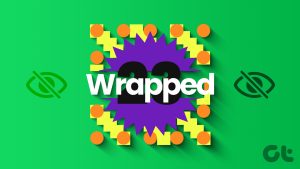기본 Roku 스토어에는 Netflix, YouTube, Apple TV, ESPN+, Sling TV, Paramount+ 등과 같은 모든 인기 스트리밍 앱이 있습니다. 이러한 앱은 Roku 기기에서 예상대로 작동하지만 많은 사람들이 Apple TV+ 프로그램 및 영화를 스트리밍하는 데 어려움을 겪었습니다. 동일한 문제에 직면했다면 Roku에서 작동하지 않는 Apple TV+를 수정하는 가장 좋은 방법을 확인하세요.
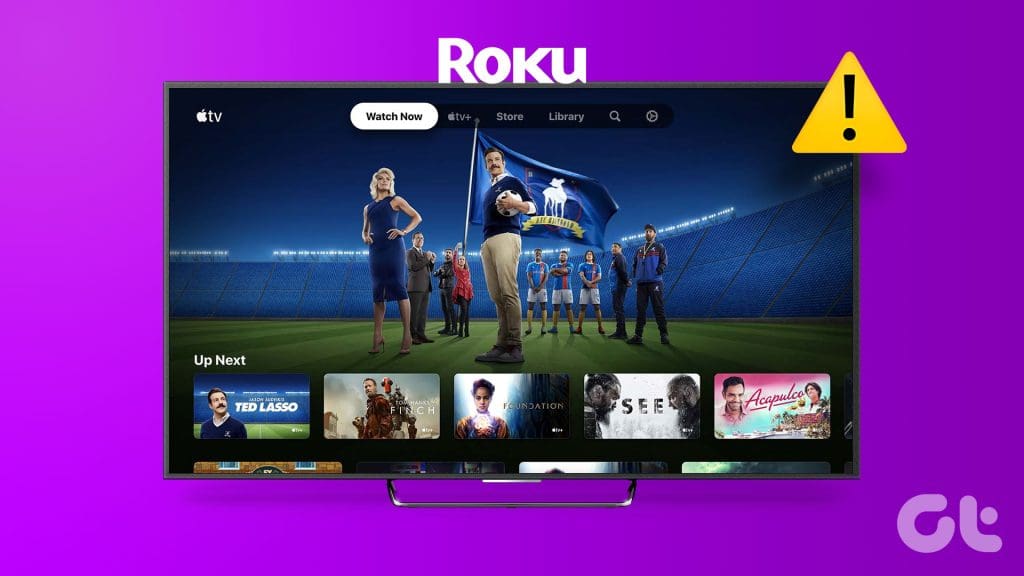
Apple TV+에서는 최고의 TV 프로그램과 영화를 볼 수 있습니다. Roku에서 작동하지 않는 스트리밍 앱은 주말 계획을 망칠 수 있습니다. 다른 기기로 전환하기 전에 아래 방법을 사용하여 Roku에서 Apple TV+ 관련 문제를 해결하세요.
1. 네트워크 연결 확인
Roku 장치에 네트워크 연결 문제가 있는 경우 Apple TV+ 및 기타 스트리밍 서비스에서 콘텐츠를 스트리밍할 수 없습니다. Apple TV+를 실행하기 전에 Roku에서 인터넷 속도를 확인하세요.
1 단계: 홈 화면에서 Roku 설정을 엽니다.
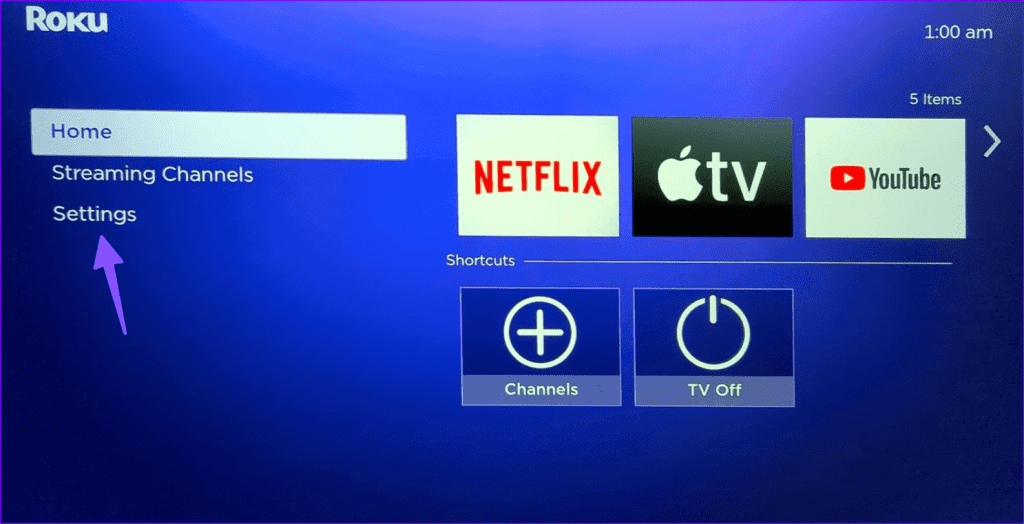
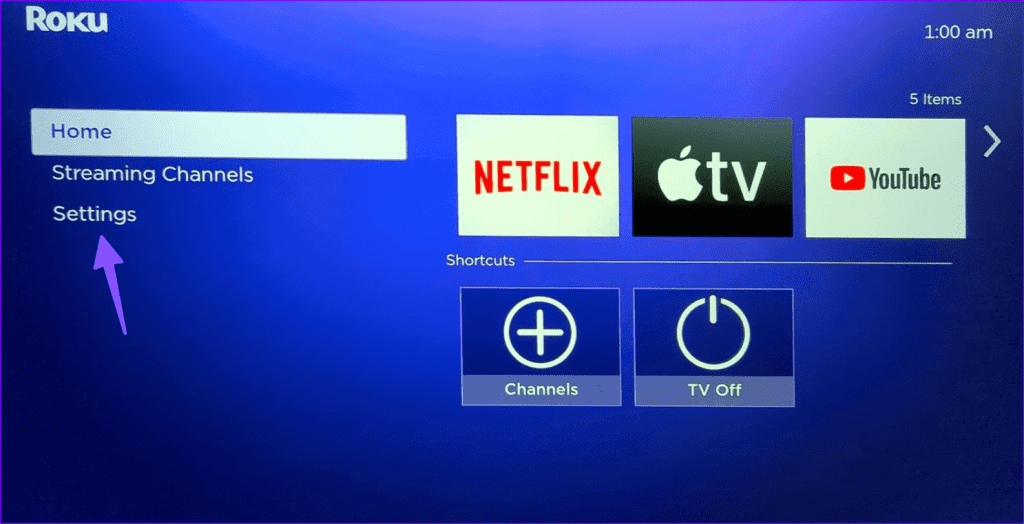
2 단계: 네트워크를 선택하고 정보 메뉴를 엽니다.
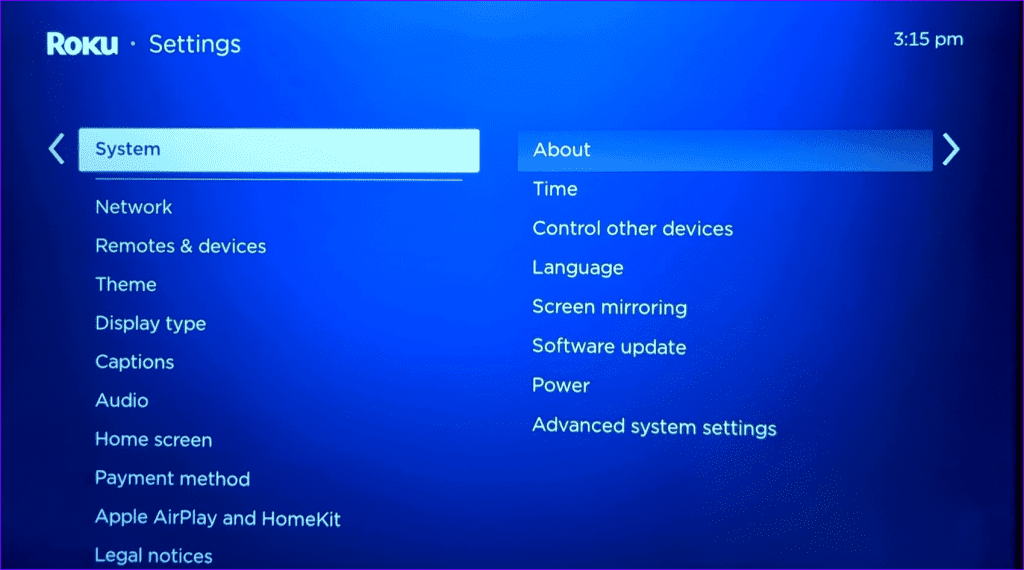
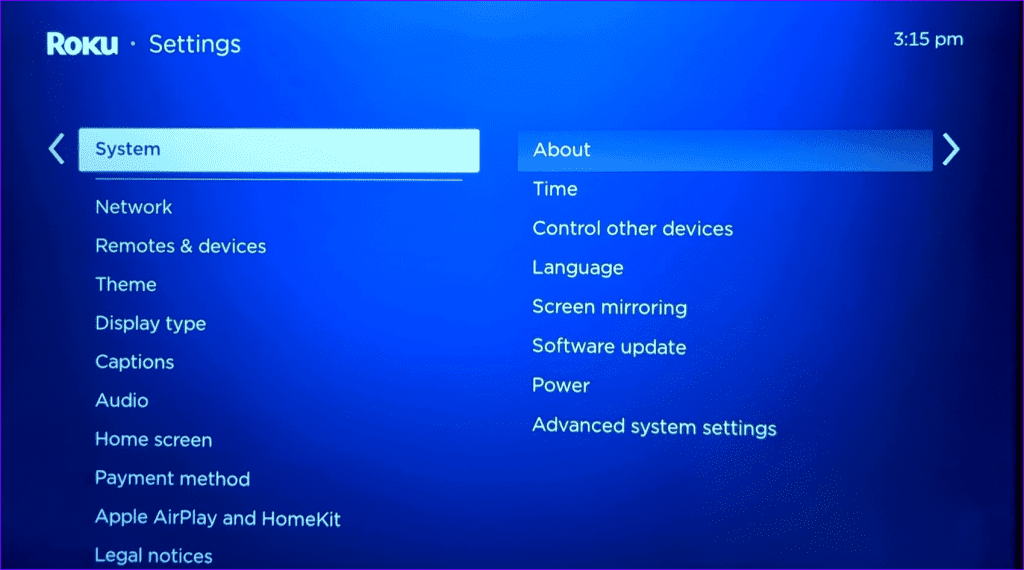
3단계: 연결 확인을 클릭하고 화면의 지시에 따라 속도 테스트를 실행하세요.
4단계: 속도 테스트가 완료되면 정보 메뉴로 이동하여 인터넷 다운로드 속도와 신호 강도를 살펴보세요.
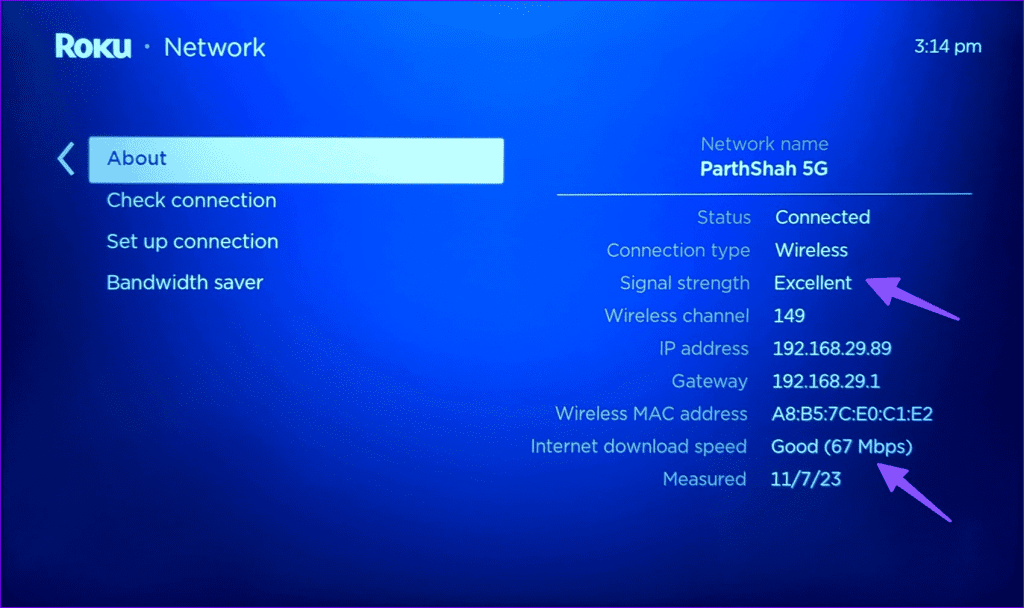
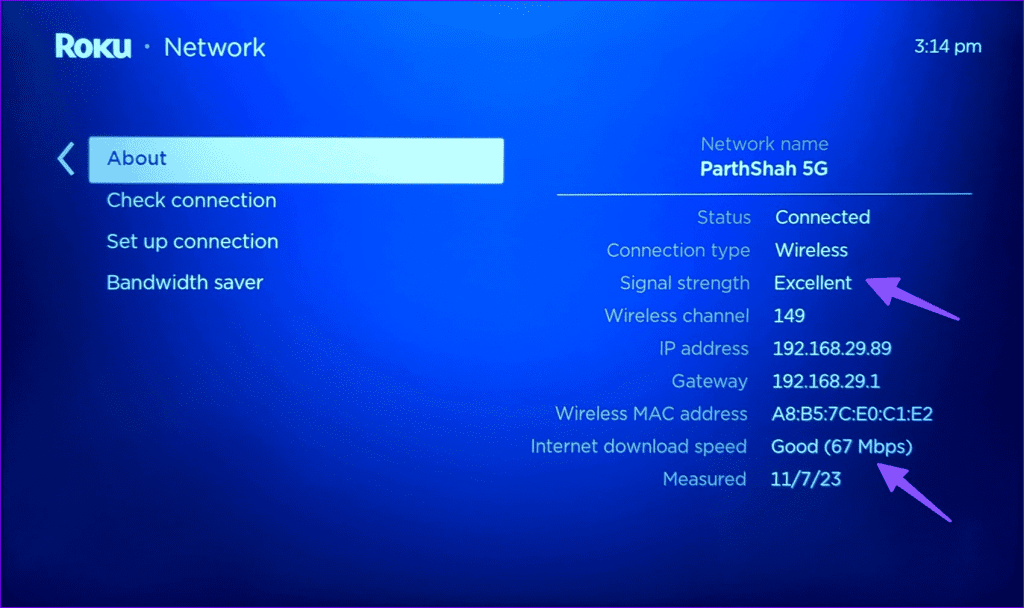
Roku 장치에 Wi-Fi 문제가 지속되면 가이드를 확인하세요.
2. 올해의 재개
Roku를 재부팅하면 일반적인 장치 결함 문제를 즉시 해결할 수 있습니다. 고급 트릭을 살펴보기 전에 Roku를 재부팅하고 다시 시도하세요.
1 단계: Roku 설정으로 이동하여 시스템으로 스크롤합니다.
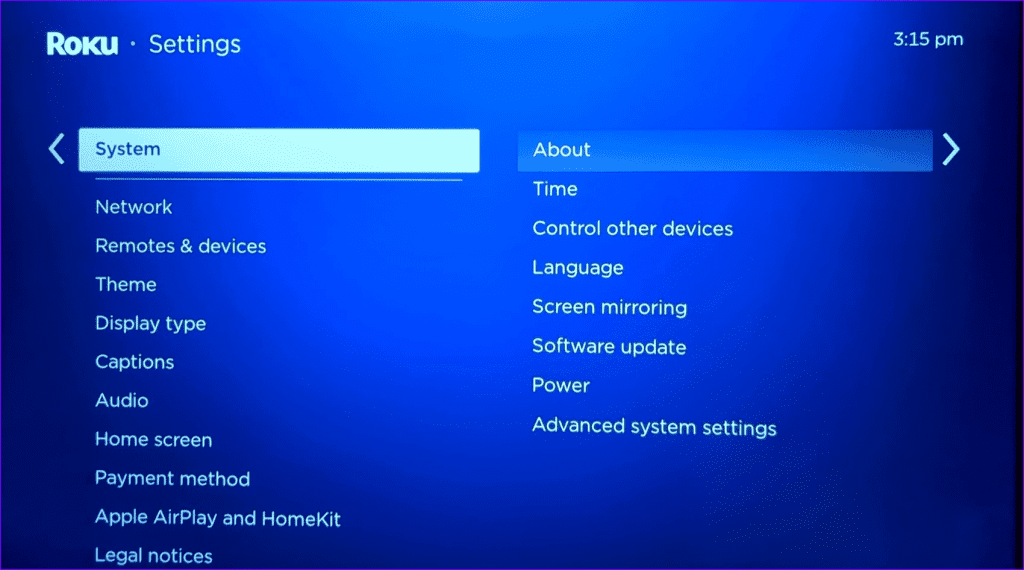
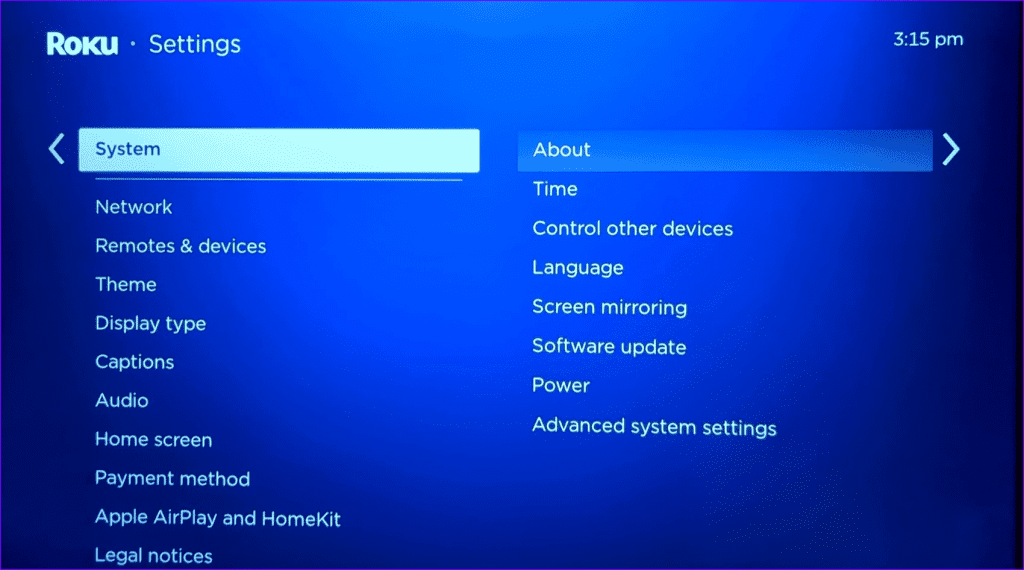
2 단계: 전원을 선택하고 시스템 다시 시작을 클릭합니다.
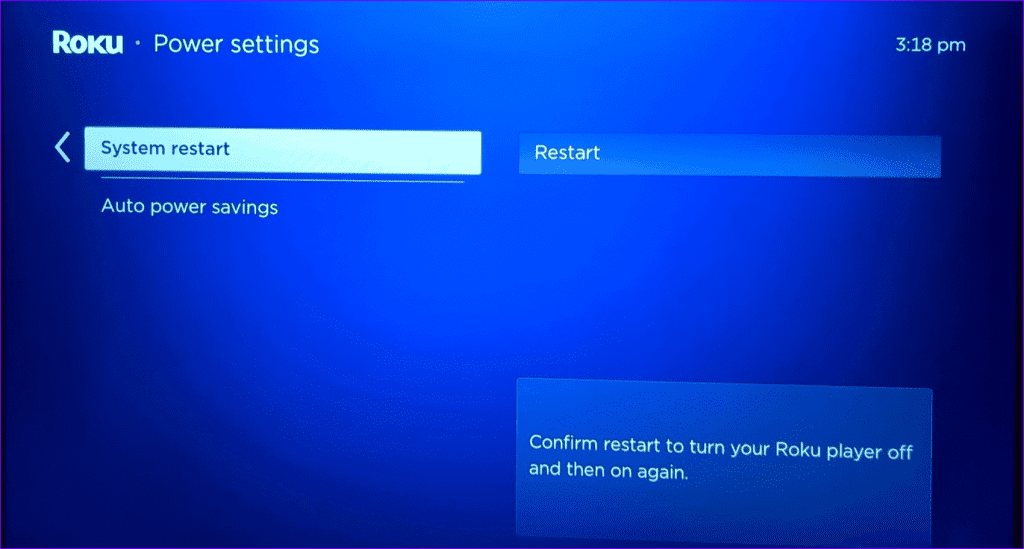
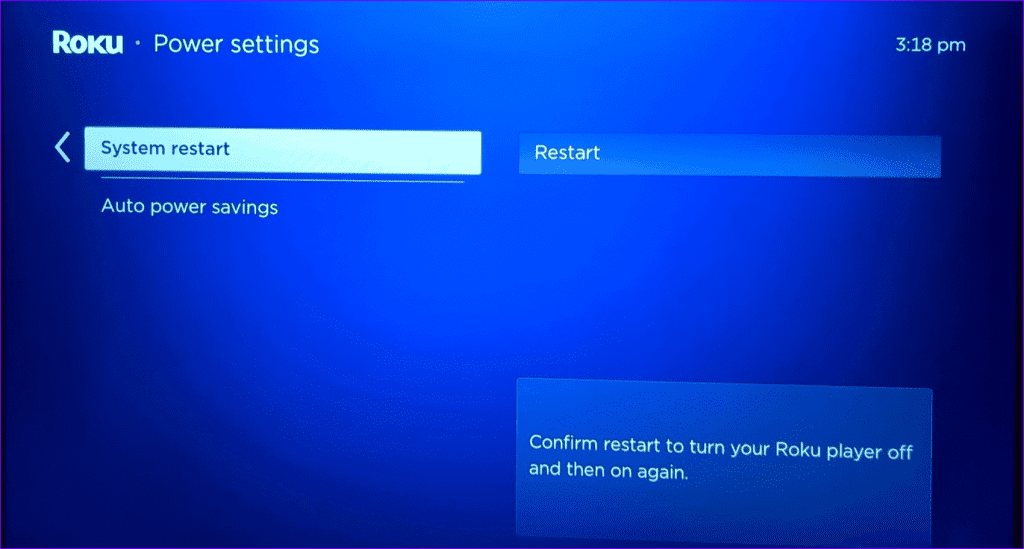
Roku 기기를 재부팅한 후 Apple TV+를 열어보세요. Roku에서 Apple TV+ 문제가 지속되는 경우 계속 읽으십시오.
3. 이더넷 연결 사용
Roku 장치가 Wi-Fi 데드존에 있는 경우 이더넷 연결을 살펴보세요. 대부분의 Roku 장치에는 전용 이더넷 포트가 제공되지 않습니다. 이더넷 동글을 구입해서 설정해야 합니다. Fire TV Stick, Chromecast 및 Roku와 같은 스트리밍 장치용 최고의 이더넷 어댑터 목록을 정리했습니다.
4. 로그아웃하고 다시 시도
최근에 Apple 계정 비밀번호를 변경하셨나요? 인증 오류로 인해 Roku에서 Apple TV에 로그인할 수 없습니다.
1 단계: Roku에서 Apple TV를 엽니다. 상단 메뉴에서 설정으로 들어갑니다.
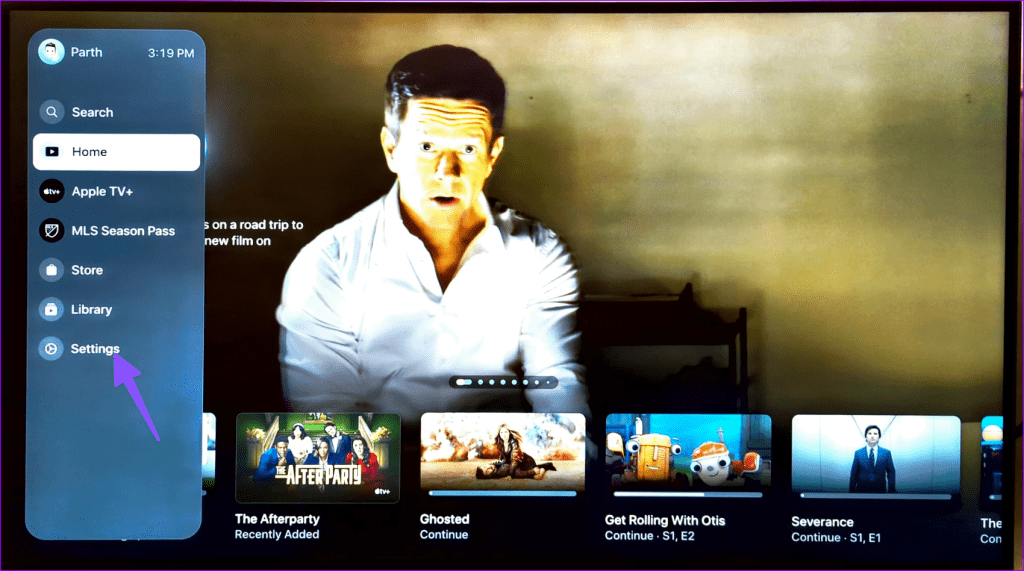
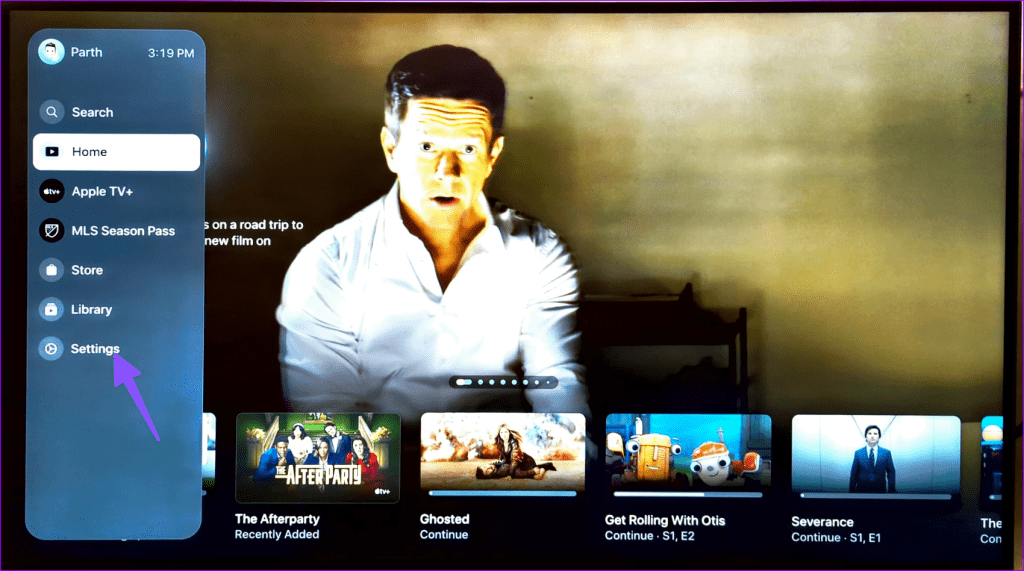
2 단계: 계정을 선택하세요.
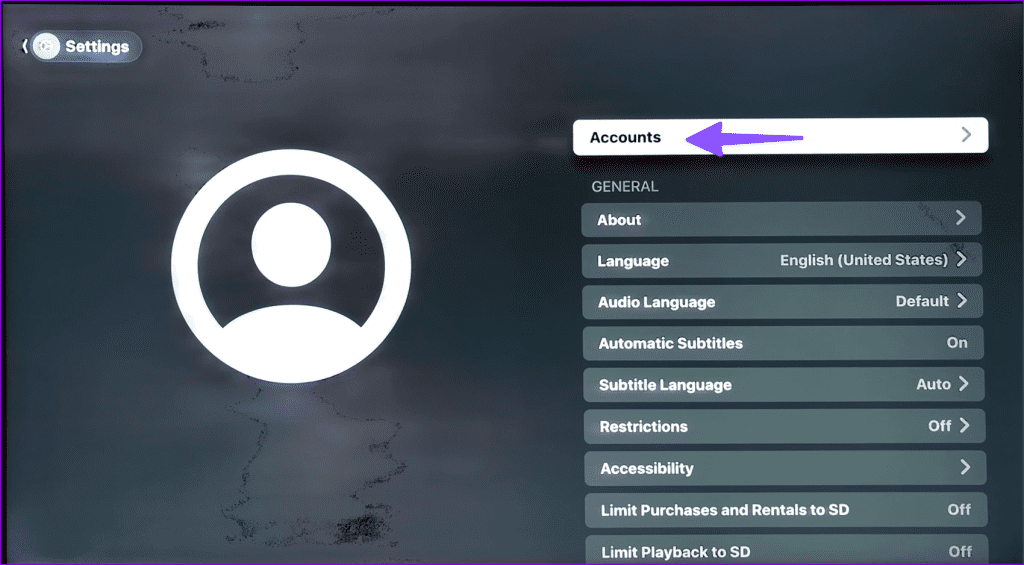
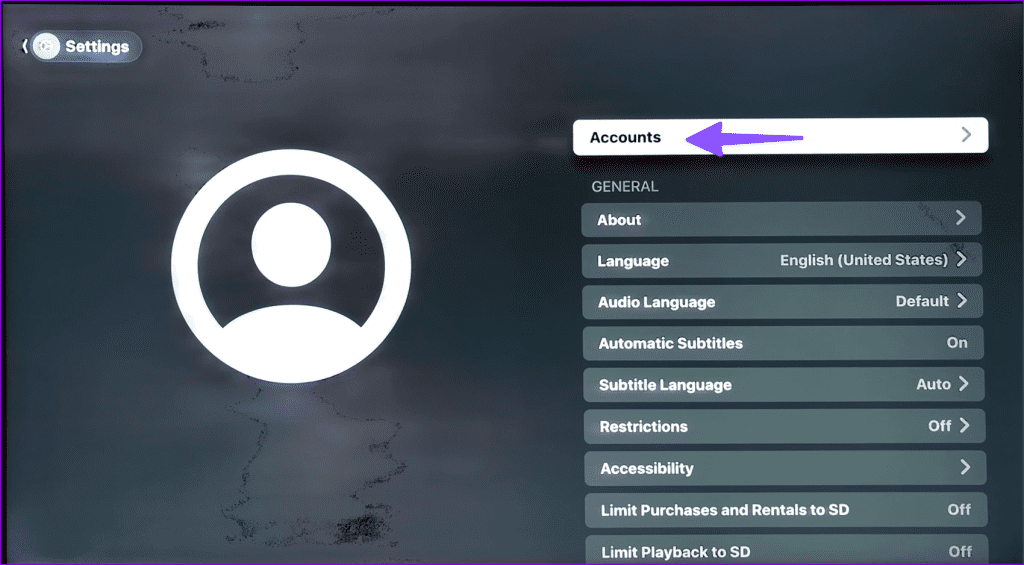
3단계: 현재 Apple ID에서 로그아웃했다가 다시 로그인하세요.
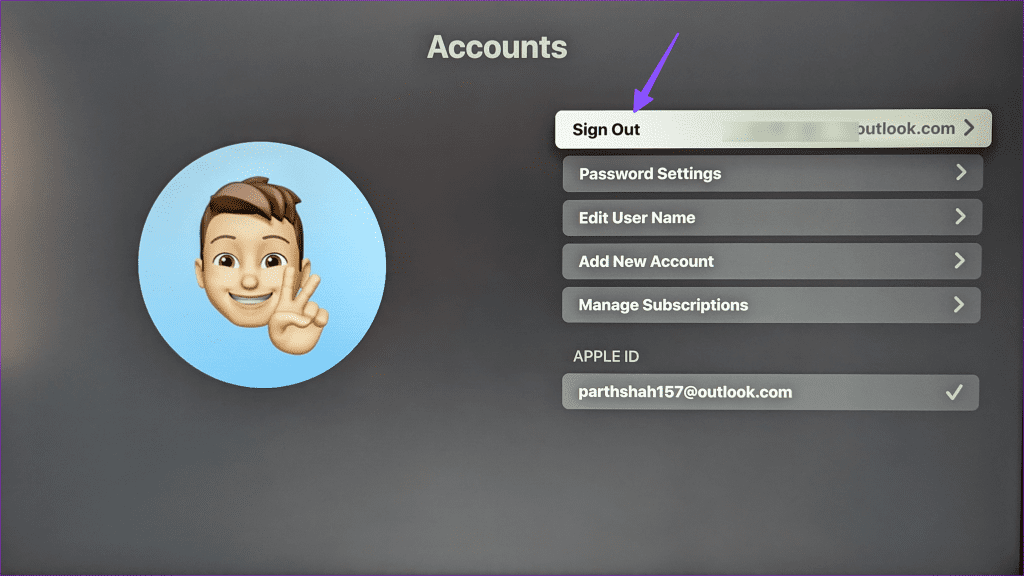
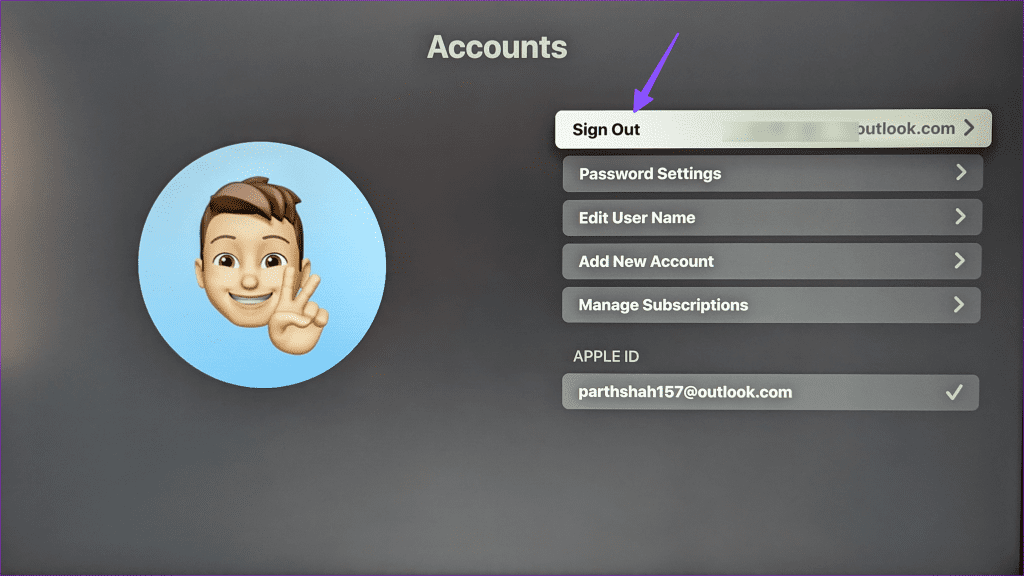
5. Apple TV+ 구독 확인
Apple TV+ 구독이 만료되었습니까? 구독을 갱신할 때까지 Apple TV는 Roku에서 계속 버퍼링할 수 있습니다. Apple TV+ 구독 세부정보를 확인하는 방법은 다음과 같습니다.
1 단계: 웹에서 Apple TV+로 이동하여 계정 세부 정보로 로그인하세요.
2 단계: 오른쪽 상단에서 계정 사진을 선택하고 설정을 엽니다.
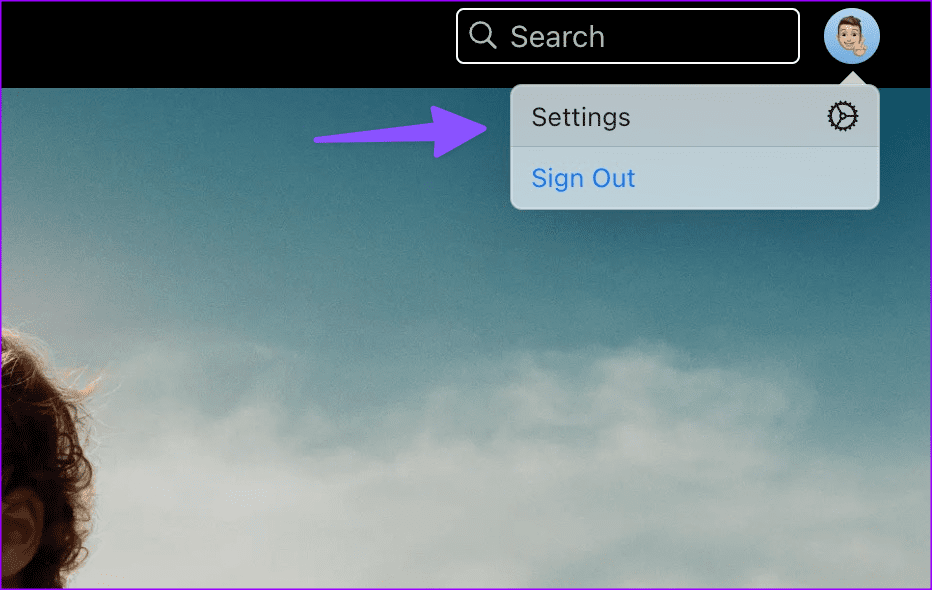
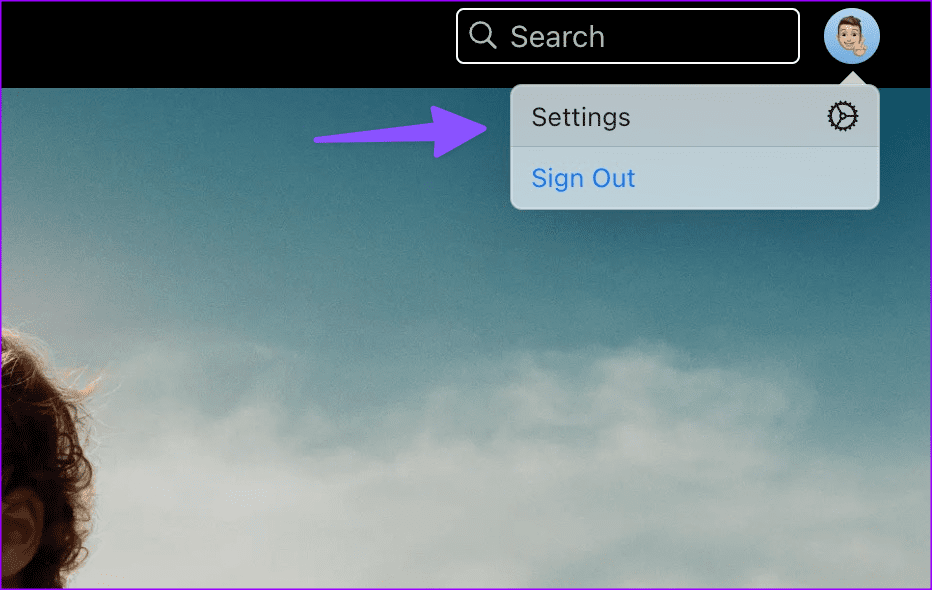
3단계: 구독까지 아래로 스크롤하여 청구 주기를 확인하세요.
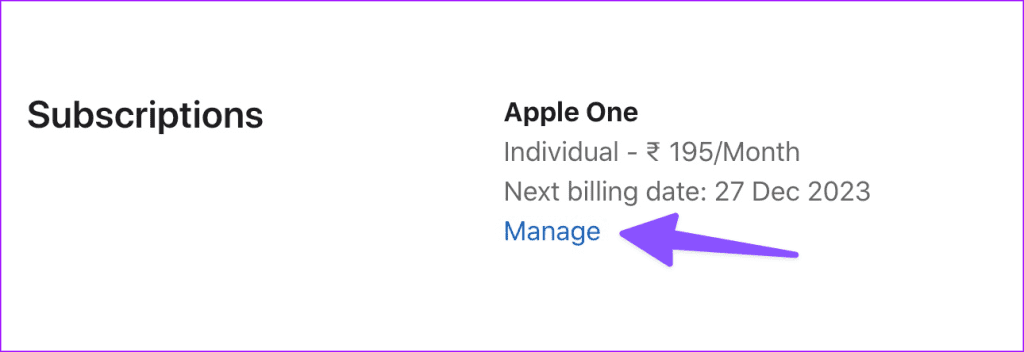
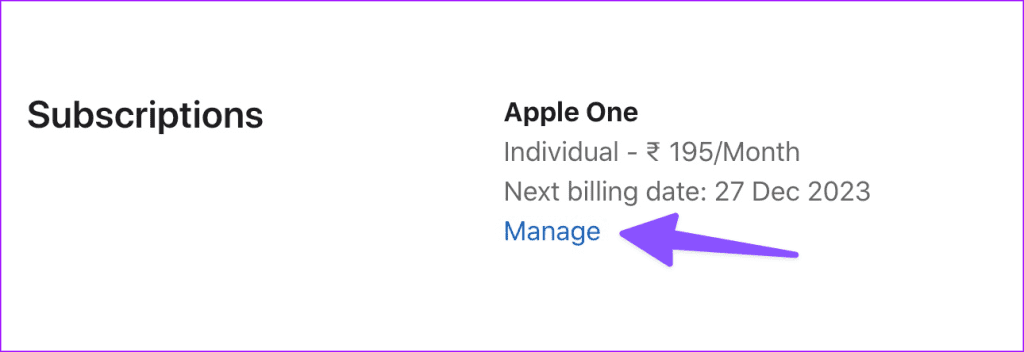
관리를 클릭하여 구독을 편집하고 Roku에서 다시 시도할 수 있습니다.
6. 불필요한 채널 삭제
Roku는 장치 저장 공간을 확인하는 기본 방법을 제공하지 않습니다. Apple TV+의 스트리밍 문제는 Roku의 저장 용량 부족 오류로 인해 발생할 수 있습니다. 관련 없는 채널을 삭제하고 다시 시도해 보세요.
1 단계: Roku Home으로 이동하여 설치된 채널을 확인하세요.
2 단계: 삭제하려는 채널을 선택하세요. Roku 리모컨의 별표 버튼을 눌러 옵션 메뉴를 엽니다.
3단계: 채널 제거를 선택합니다. 다른 불필요한 채널에 대해서도 동일한 작업을 반복합니다.
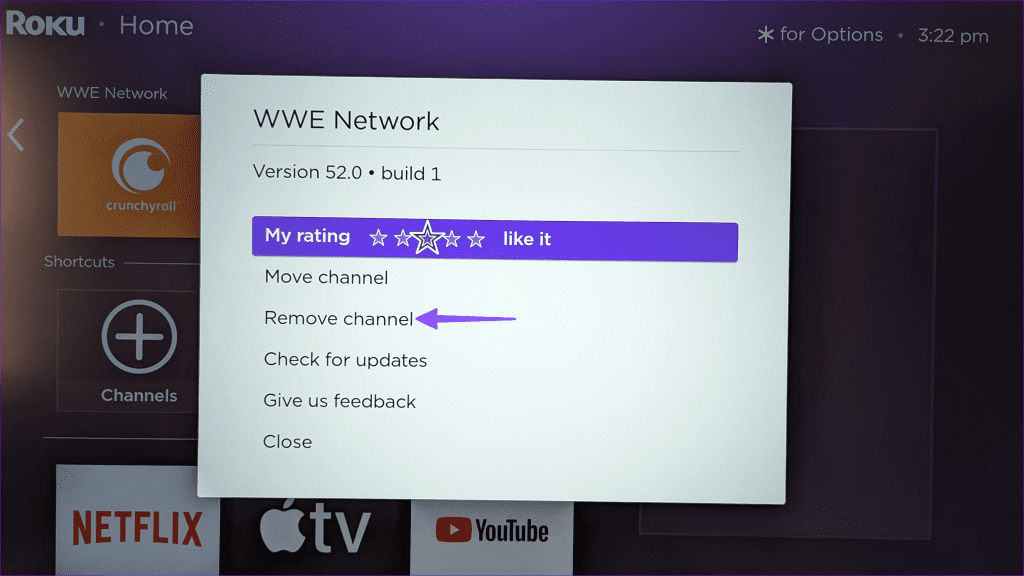
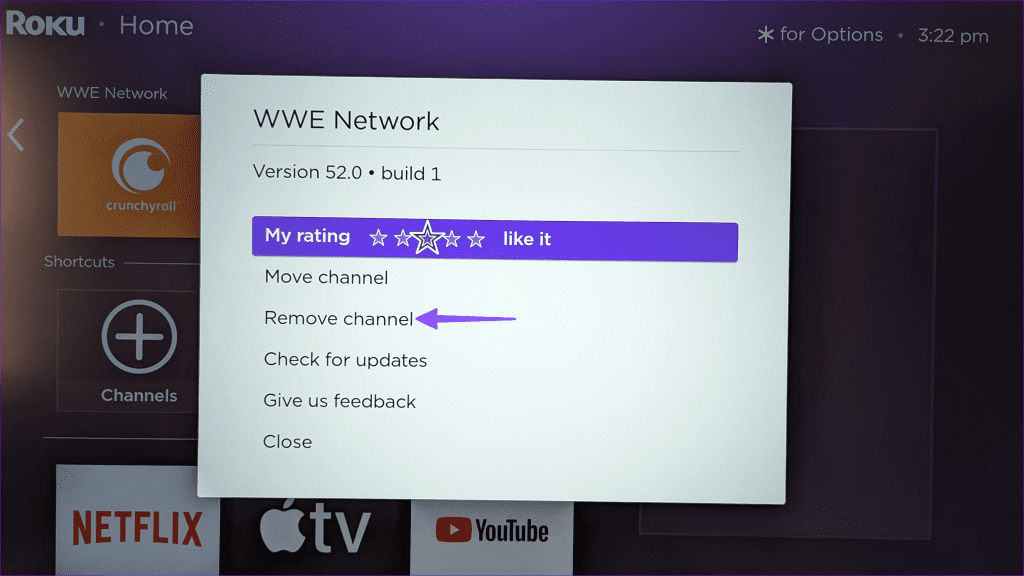
7. 애플 TV+ 업데이트
오래된 Apple TV+ 앱이 여기서 주요 원인일 수 있습니다. Roku에서 Apple TV+를 업데이트하고 다시 시도해야 합니다.
1 단계: Roku 홈에서 Apple TV+를 선택하고 별표 버튼을 누르세요.
2 단계: 업데이트 확인을 클릭하고 최신 Apple TV+ 빌드를 설치합니다.
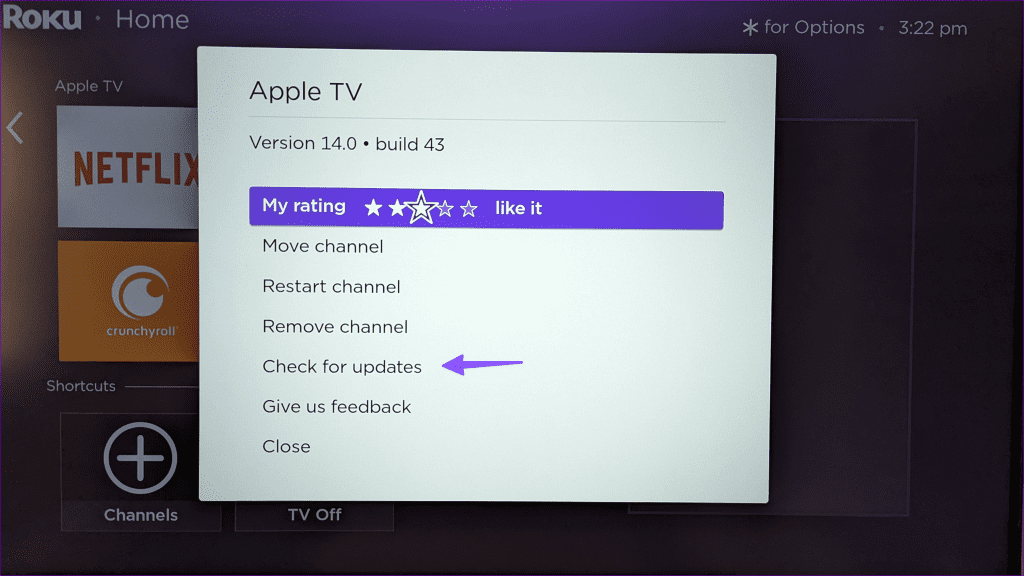
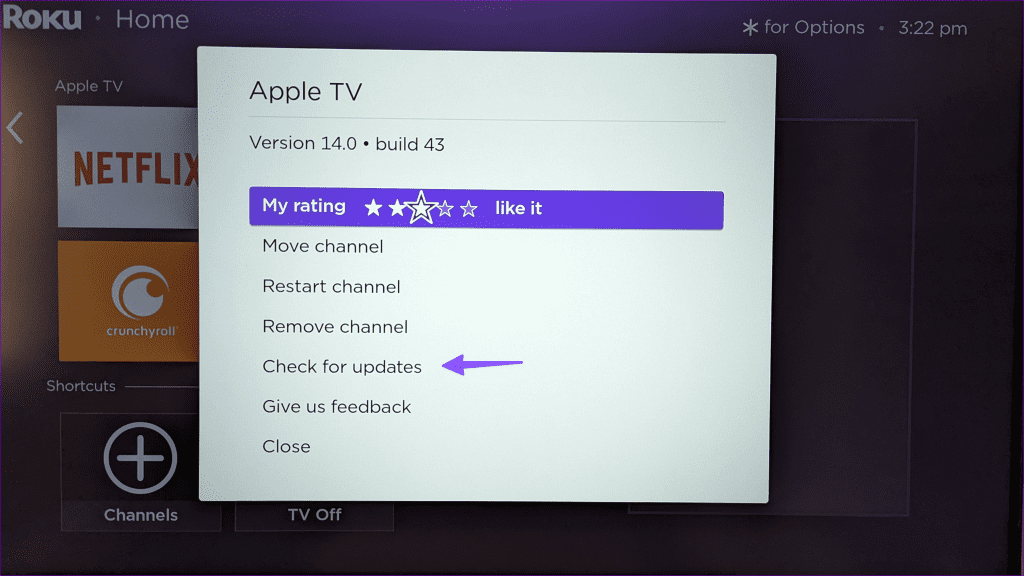
8. 애플 TV+ 재설치
Roku에서 Apple TV+ 관련 문제가 계속 발생합니까? 이제 Roku에 앱을 다시 설치할 차례입니다.
1 단계: Roku에서 Apple TV+로 이동하여 옵션 메뉴를 엽니다.
2 단계: 채널 제거를 선택합니다.
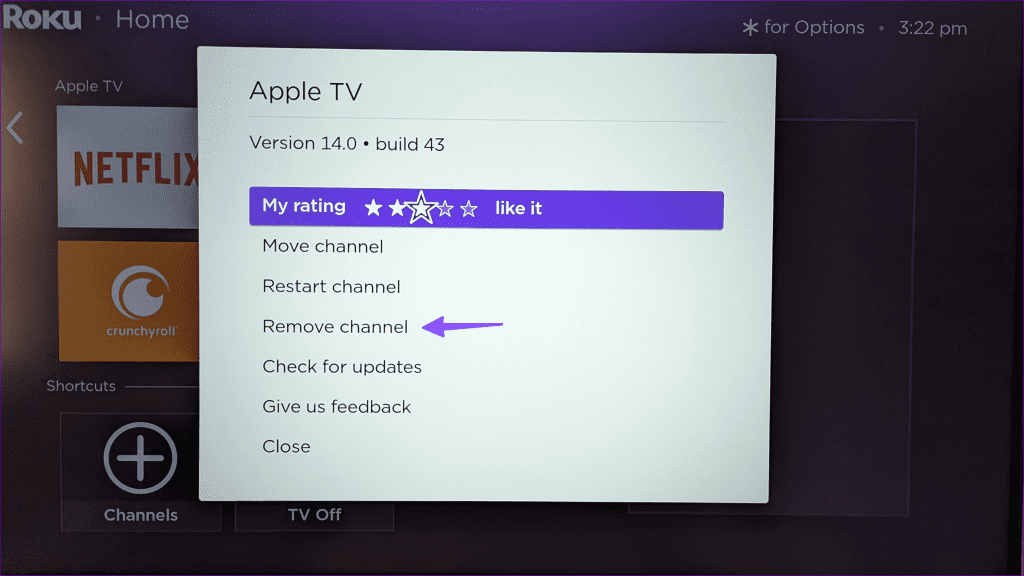
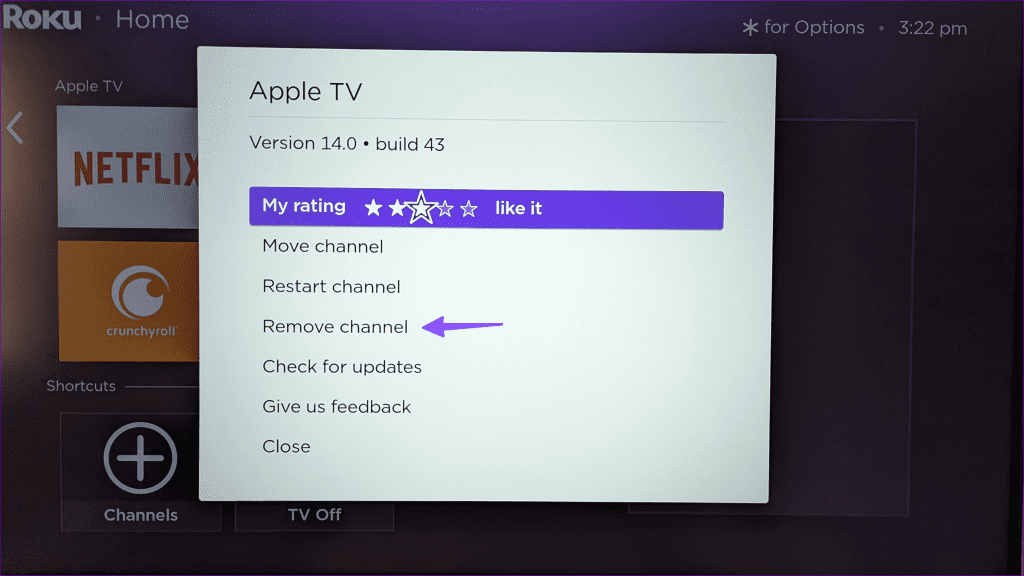
3단계: Roku 홈에서 스트리밍 채널을 엽니다. Apple TV+를 찾아 설치합니다.
9. Apple TV 서버 확인
Apple TV+ 서버가 다운되면 Roku에서 재생 문제가 발생할 수 있습니다. Apple 시스템 상태 페이지로 이동하여 Apple TV+ 옆에 녹색 표시기가 있는지 확인하세요. 중단이 발생한 경우 Apple이 문제를 해결할 때까지 기다리십시오.
10. RokuOS 업데이트
Roku는 스트리밍 문제를 해결하기 위해 정기적으로 새로운 업데이트를 출시합니다. RokuOS를 최신 버전으로 업데이트하고 Apple TV+에서 원활한 스트리밍 경험을 즐길 수 있습니다.
1 단계: Roku 설정으로 이동하여 시스템을 엽니다.
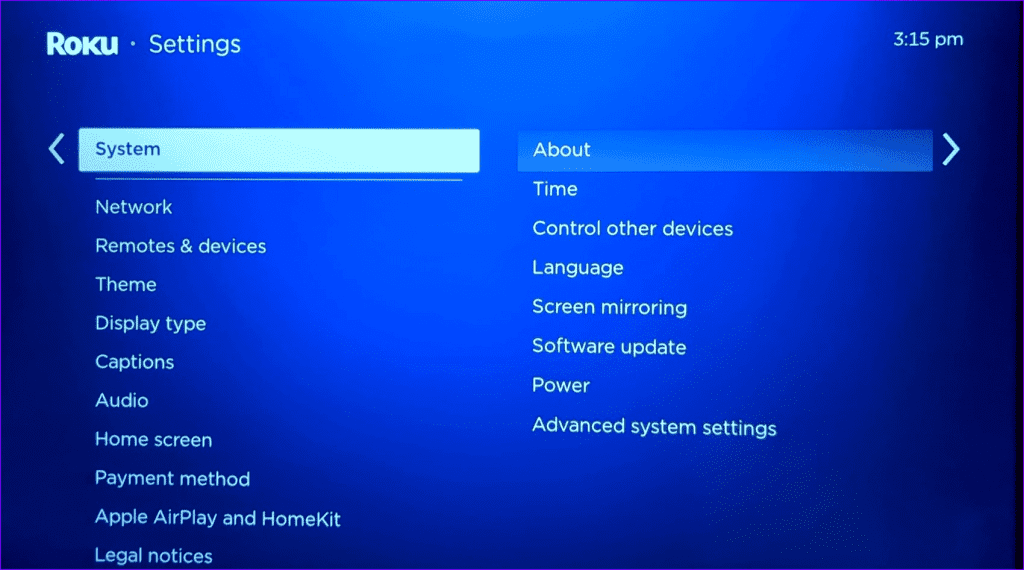
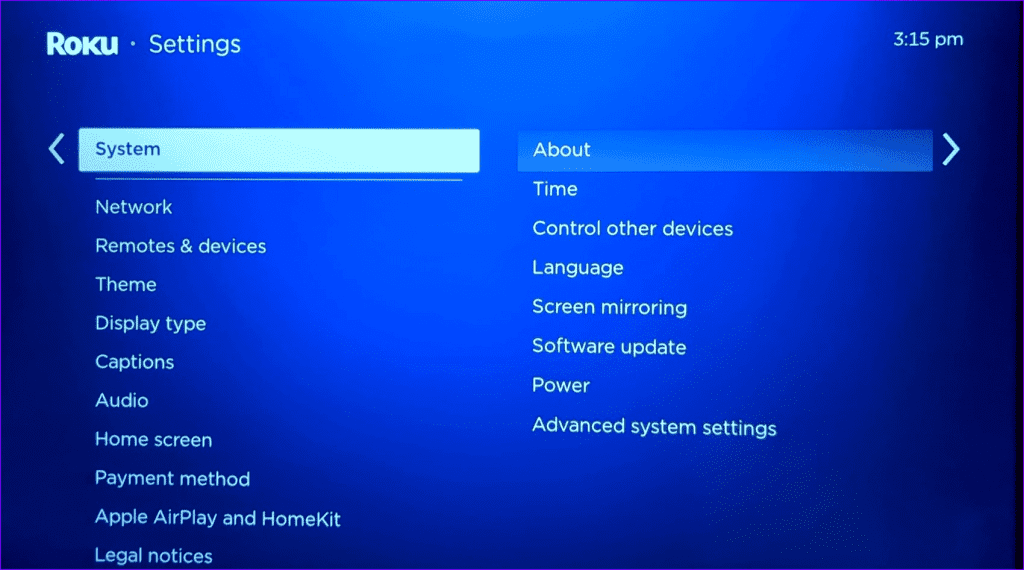
2 단계: 소프트웨어 업데이트를 선택하고 최신 빌드를 설치합니다.
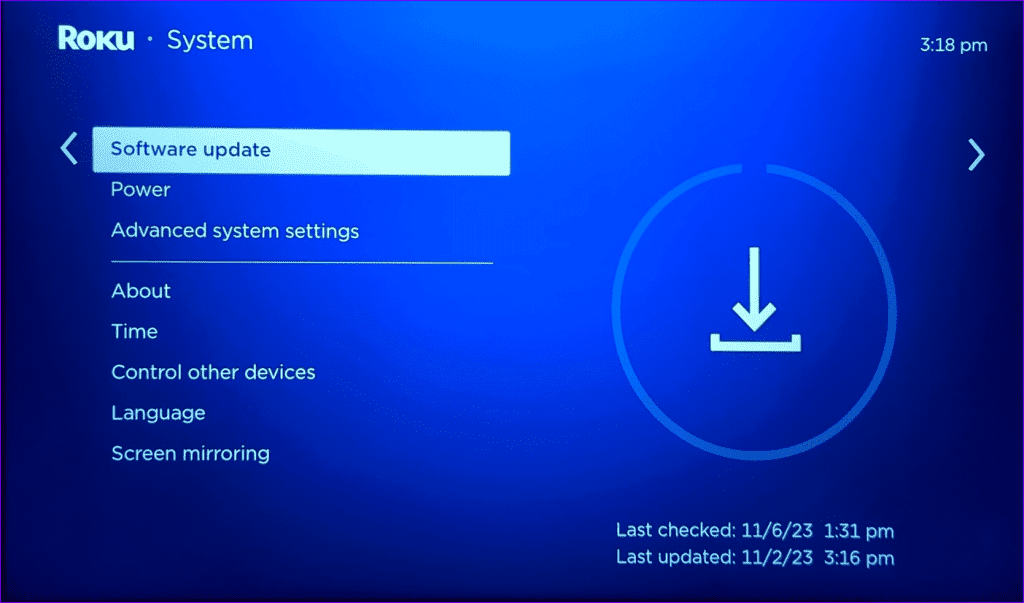
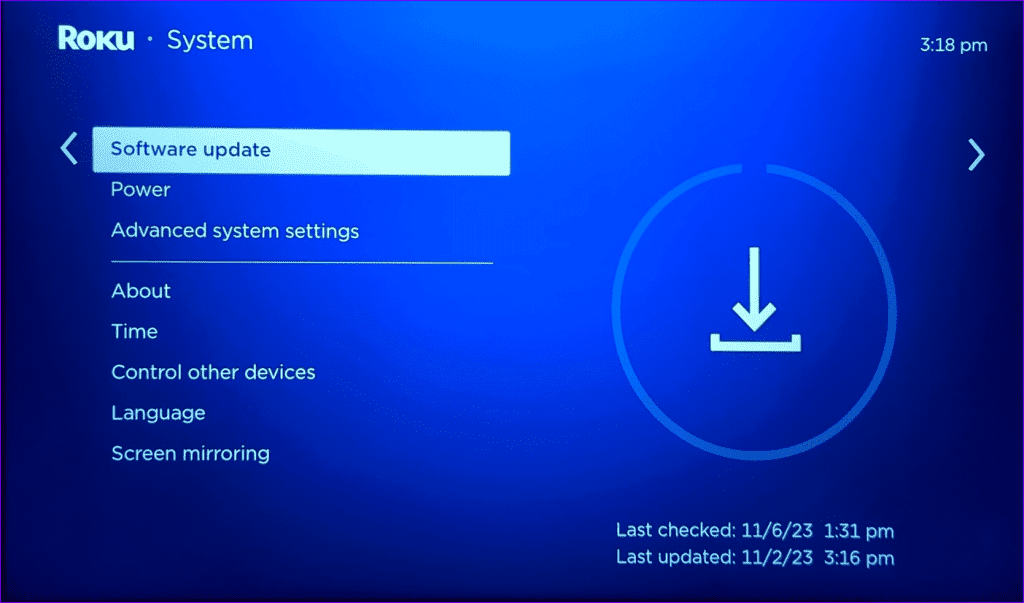
Roku에서 Apple TV+ 콘텐츠 스트리밍
언제든지 태블릿, 스마트폰 또는 노트북으로 전환하여 좋아하는 Apple TV+ 콘텐츠를 시청할 수 있습니다. 그러나 거대한 TV 패널에서 몰입감 넘치는 경험을 능가하는 것은 없습니다. 어떤 트릭이 효과가 있었나요? 아래 댓글로 결과를 공유해 주세요.